ขั้นตอนการเปิดหน้าข้อมูลสาขาธนาคาร
เมื่อเข้าโปรแกรม เลือกเมนูข้อมูล -> ข้อมูลทั่วไป -> ข้อมูลสาขาธนาคาร ดังรูป
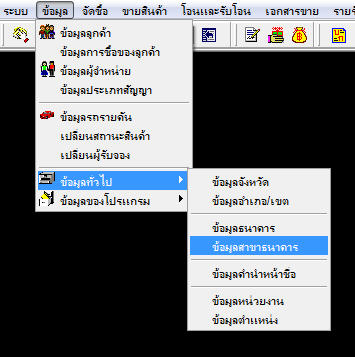
รูปที่ img12_1
เมื่อทำการเลือกข้อมูลสาขาธนาคาร โปรแกรมจะแสดงหน้าจอ ดังรูป
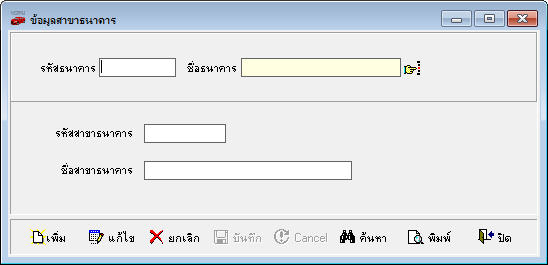
รูปที่ img12_2
ขั้นตอนการทำงาน
1.ขั้นตอนการเพิ่มข้อมูล มีดังนี้
1.1.ค้นหาข้อมูลธนาคาร โดยคลิกที่รูปมือ ![]() หรือ กด Enter จะแสดงหน้าจอค้นหาข้อมูลชื่อธนาคาร เพื่อให้เลือกธนาคารที่ต้องการจะเพิ่มสาขาธนาคาร ซึ่งได้มาจาก ข้อมูลธนาคาร ดังรูป
หรือ กด Enter จะแสดงหน้าจอค้นหาข้อมูลชื่อธนาคาร เพื่อให้เลือกธนาคารที่ต้องการจะเพิ่มสาขาธนาคาร ซึ่งได้มาจาก ข้อมูลธนาคาร ดังรูป
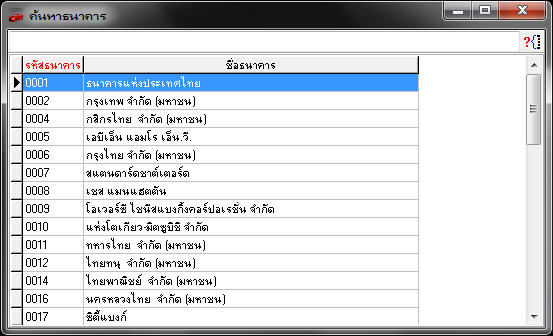
รูปที่ img12_3
1.2.เลือกธนาคารที่จะเพิ่มสาขาธนาคาร โดยดับเบิ้ลคลิก หรือ กด Enter ที่ธนาคารนั้น ข้อมูลจะขึ้นมาให้
ที่หน้าจอ
1.3.กดปุ่มเพิ่ม ![]() หรือ กดปุ่ม Insert บนคีย์บอร์ด แล้วกรอกข้อมูลให้ครบ ถ้ากรอกไม่ครบ
หรือ กดปุ่ม Insert บนคีย์บอร์ด แล้วกรอกข้อมูลให้ครบ ถ้ากรอกไม่ครบ
ระบบจะแจ้งให้ทราบ ดังรูป แล้วกลับไปกรอกข้อมูลให้ครบถ้วน
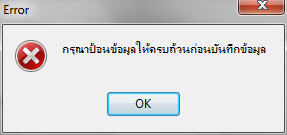
รูปที่ img12_4
1.4.กดปุ่มบันทึก ![]() หรือ กดปุ่ม F10 บนคีย์บอร์ด โปรแกรมจะบันทึกข้อมูลให้ หรือ กดปุ่ม
หรือ กดปุ่ม F10 บนคีย์บอร์ด โปรแกรมจะบันทึกข้อมูลให้ หรือ กดปุ่ม
Cancel ![]() (F6 บนคีย์บอร์ด) ถ้าไม่ต้องการเพิ่มข้อมูล
(F6 บนคีย์บอร์ด) ถ้าไม่ต้องการเพิ่มข้อมูล
2. ขั้นตอนการค้นหาข้อมูล มีดังนี้
2.1.ค้นหาข้อมูลธนาคาร โดยคลิกที่รูปมือ ![]() หรือ กด Enter จะแสดงหน้าจอค้นหาข้อมูลชื่อธนาคาร
หรือ กด Enter จะแสดงหน้าจอค้นหาข้อมูลชื่อธนาคาร
เพื่อให้เลือกธนาคาร ที่ต้องการจะค้นหาสาขาธนาคาร
2.2.เลือกธนาคารที่จะค้นหาสาขาธนาคาร โดยดับเบิ้ลคลิก หรือ กด Enter ที่ธนาคารนั้น ข้อมูลจะขึ้นมา
ให้ที่หน้าจอ
2.3.กดปุ่มค้นหา ![]() หรือ กดปุ่ม F5 บนคีย์บอร์ด จะแสดงหน้าจอการค้นหาข้อมูลสาขา
หรือ กดปุ่ม F5 บนคีย์บอร์ด จะแสดงหน้าจอการค้นหาข้อมูลสาขา
ธนาคารขึ้นมาให้
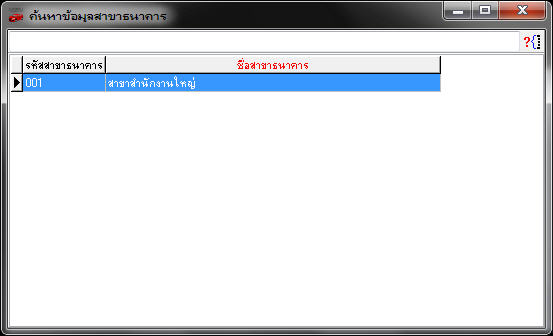
รูปที่ img12_5
2.4.เลือกสาขาธนาคารที่ต้องการ โดยดับเบิ้ลคลิก หรือ กด Enter จะแสดงรายละเอียดของสาขาธนาคาร
ในหน้าจอข้อมูลสาขาธนาคาร
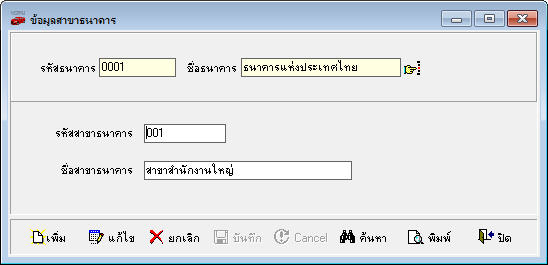
รูปที่ img12_6
3. ขั้นตอนการแก้ไขข้อมูล มีดังนี้
![]()
3.1.ค้นหาข้อมูล ตามขั้นตอนข้อ 2
3.2.กดปุ่มแก้ไข หรือ กดปุ่ม F3 บนคีย์บอร์ด แล้วแก้ไขข้อมูล ข้อมูลที่แก้ไม่ได้ คือ ธนาคาร และ
รหัสสาขาธนาคาร
3.3.กดปุ่มบันทึก ![]() หรือ กดปุ่ม F10 บนคีย์บอร์ด โปรแกรมจะบันทึกข้อมูลให้ หรือ กดปุ่ม
หรือ กดปุ่ม F10 บนคีย์บอร์ด โปรแกรมจะบันทึกข้อมูลให้ หรือ กดปุ่ม
Cancel ![]() (F6 บนคีย์บอร์ด) ถ้าไม่ต้องการดำเนินการต่อ
(F6 บนคีย์บอร์ด) ถ้าไม่ต้องการดำเนินการต่อ
4. ขั้นตอนการยกเลิกข้อมูล มีดังนี้
4.1.ค้นหาข้อมูล ตามขั้นตอนข้อ 2
4.2.กดปุ่มยกเลิก ![]() หรือ กดปุ่ม Delete บนคีย์บอร์ด โปรแกรมจะแสดงข้อความการยืนยัน
หรือ กดปุ่ม Delete บนคีย์บอร์ด โปรแกรมจะแสดงข้อความการยืนยัน
การยกเลิกหรือไม่ ดังรูป
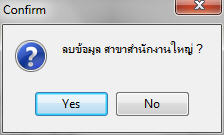
รูปที่ img12_7
- ถ้าต้องการยกเลิกข้อมูล กดปุ่ม Yes
- ถ้าไม่ต้องการยกเลิกข้อมูล กดปุ่ม No
4.3.ถ้าสาขาธนาคารนั้นถูกนำเอาไปใช้ในโปรแกรมแล้ว จะไม่สามารถยกเลิกได้